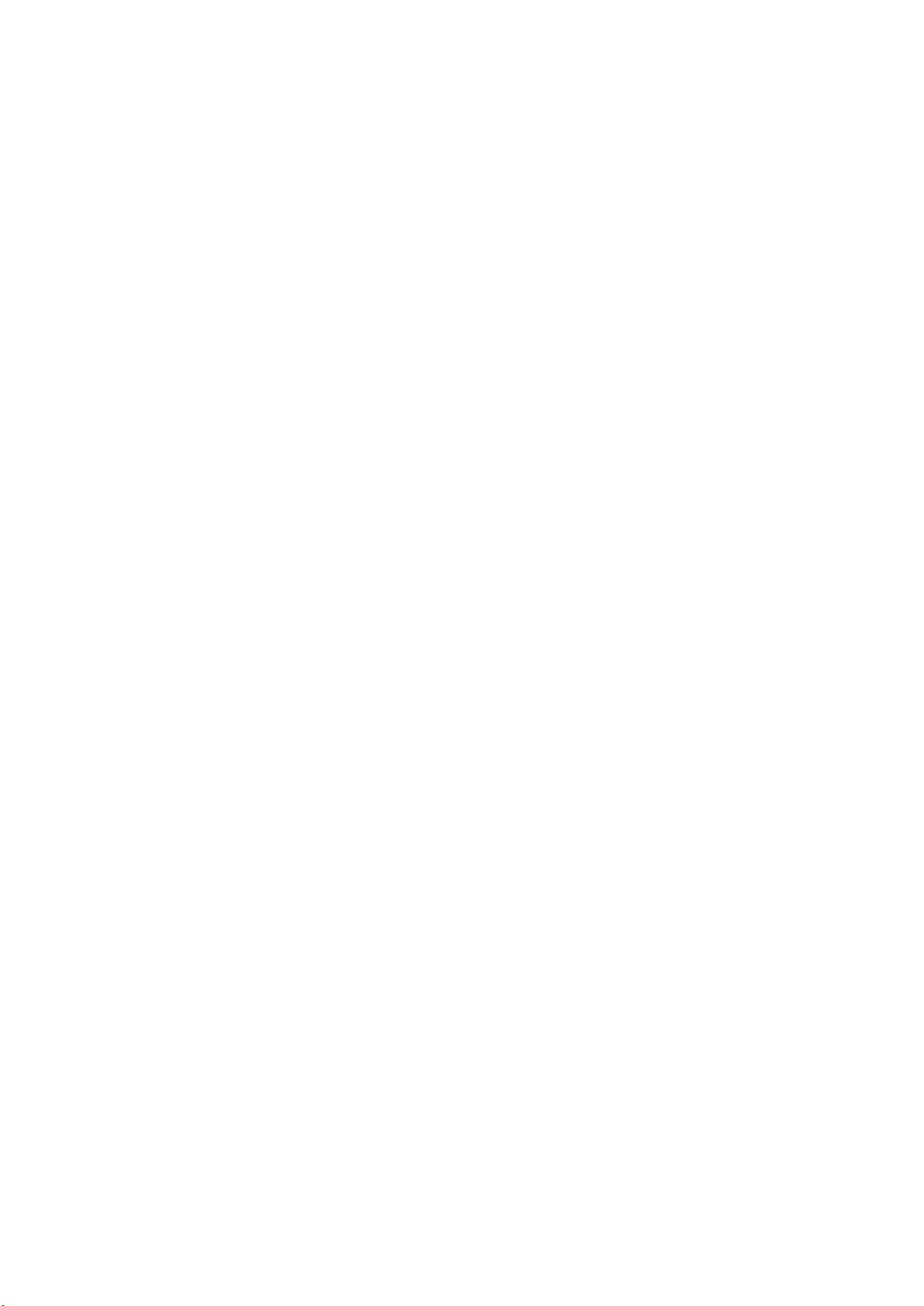蓝科教育:UIImage图片处理实战——截图、缩放、调整尺寸与存储
需积分: 49 70 浏览量
更新于2024-09-10
收藏 20KB DOCX 举报
在iOS开发中,UIImage对象是处理图像数据的重要工具,本文将深入探讨如何对UIImage进行一系列操作,包括截图、等比率缩放、自定义尺寸以及捕捉View的截图。首先,我们来看一下如何实现图片的等比率缩放。
**1. 等比率缩放**
`scaleImage:` 方法用于根据给定的缩放比例 `scaleSize` 对原图进行缩放。该方法通过创建一个新的图形上下文,设置新尺寸,然后将原始图像绘制到新的坐标中。具体步骤如下:
- 使用 `UIGraphicsBeginImageContext` 创建一个新的图像上下文,新尺寸是原始图像宽度和高度分别乘以 `scaleSize`。
- 将原图绘制到新的上下文中,确保缩放效果保持原有长宽比。
- 使用 `UIGraphicsGetImageFromCurrentImageContext()` 获取缩放后的图像,并关闭当前上下文。
- 返回缩放后的UIImage实例。
**2. 自定义长宽**
`reSizeImage:` 方法允许开发者指定新的长宽尺寸来改变图片的大小。与等比缩放不同,这个方法会按用户指定的尺寸进行裁剪或拉伸,可能会影响图片的原始比例。它的工作原理是:
- 同样通过 `UIGraphicsBeginImageContext` 初始化一个新图像上下文,但这次传入的是目标长宽 `reSize.width` 和 `reSize.height`。
- 将原图绘制到新的尺寸范围内。
- 获取并返回新的图像实例。
**3. 处理特定View的截图**
对于需要捕捉UIView上的内容生成图片的情况,可以使用 `captureView:` 方法。这个方法首先获取View的frame,然后在图形上下文中渲染View的layer。具体操作包括:
- 获取View的frame,即视图在屏幕上的位置和大小。
- 开始一个新的图像上下文,大小等于View的frame。
- 使用 `UIGraphicsGetCurrentContext()` 获取当前的图形上下文,然后将View的layer渲染到这个上下文中。
- 最后,通过 `UIGraphicsGetImageFromCurrentImageContext()` 获取渲染后的图像,并关闭上下文。
- 返回捕获到的UIView内容的UIImage。
这些方法在实际开发中常用于调整用户界面元素显示、保存屏幕快照、或进行图像预览等场景,能够帮助开发者灵活处理各种图像需求。熟练掌握这些操作技巧,将有助于提升iOS应用的视觉质量和用户体验。
193 浏览量
2012-05-30 上传
2021-02-03 上传
2021-06-18 上传
2021-07-06 上传
点击了解资源详情
点击了解资源详情
点击了解资源详情
点击了解资源详情
lankegw
- 粉丝: 0
- 资源: 3
最新资源
- R语言中workflows包的建模工作流程解析
- Vue统计工具项目配置与开发指南
- 基于Spearman相关性的协同过滤推荐引擎分析
- Git基础教程:掌握版本控制精髓
- RISCBoy: 探索开源便携游戏机的设计与实现
- iOS截图功能案例:TKImageView源码分析
- knowhow-shell: 基于脚本自动化作业的完整tty解释器
- 2011版Flash幻灯片管理系统:多格式图片支持
- Khuli-Hawa计划:城市空气质量与噪音水平记录
- D3-charts:轻松定制笛卡尔图表与动态更新功能
- 红酒品质数据集深度分析与应用
- BlueUtils: 经典蓝牙操作全流程封装库的介绍
- Typeout:简化文本到HTML的转换工具介绍与使用
- LeetCode动态规划面试题494解法精讲
- Android开发中RxJava与Retrofit的网络请求封装实践
- React-Webpack沙箱环境搭建与配置指南